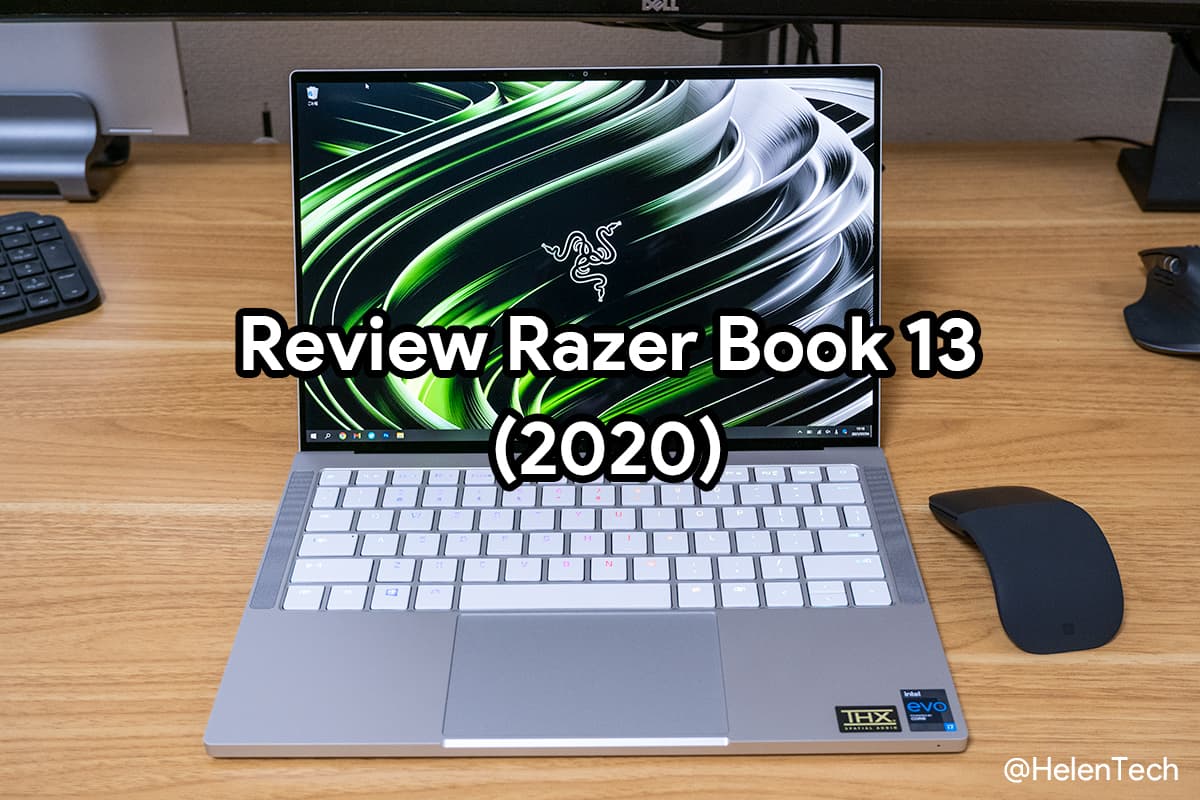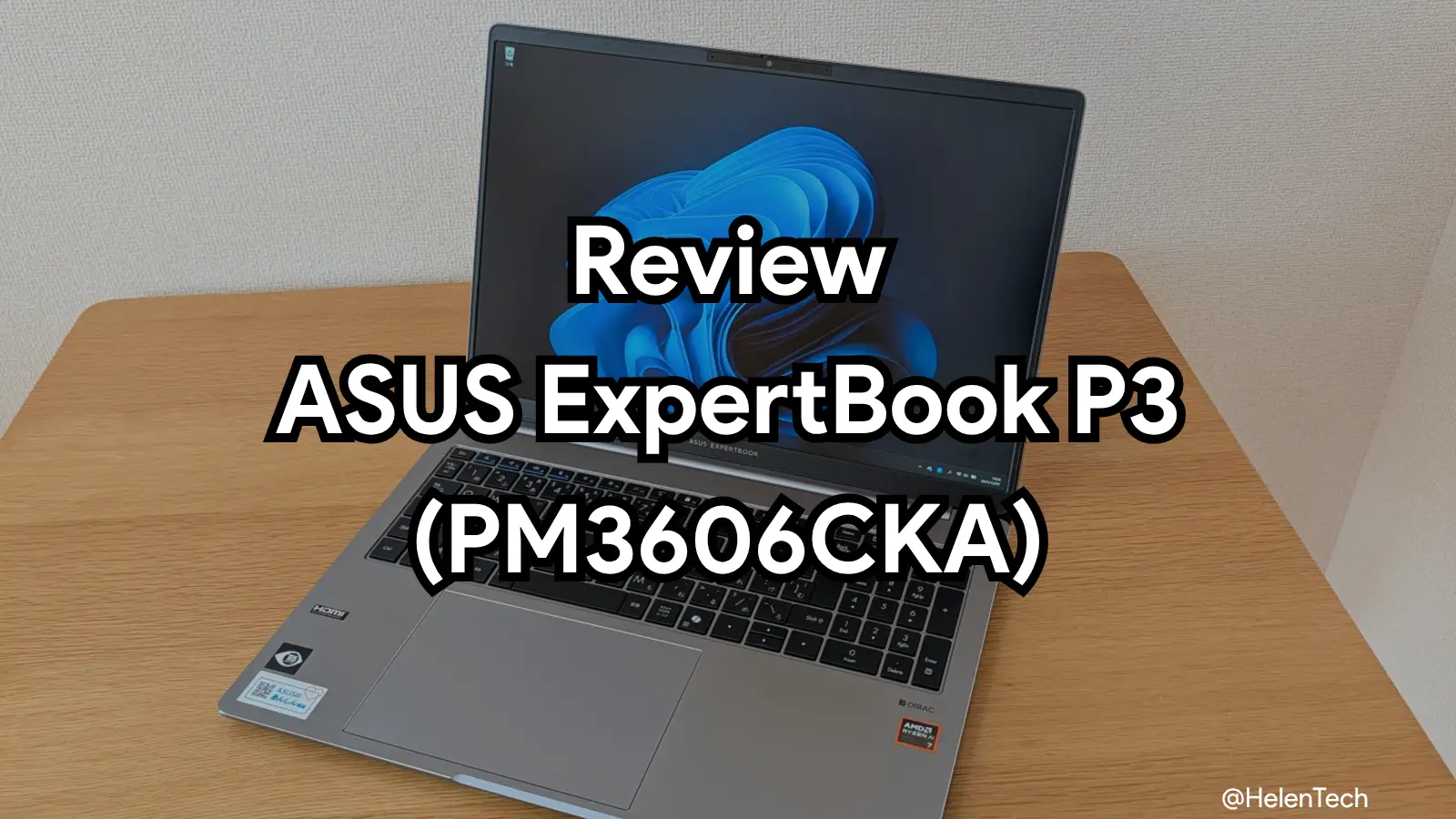今回購入したのは、数あるWindowノートパソコンのなかでもゲーミングデバイスで有名なRazerのノートパソコン「Razer Book 13」です。
もともと仕事でも使えるWindowsノートパソコンを探していて、Lenovoの「ThinkPad」シリーズやマイクロソフトの「Surface」シリーズなどを候補にしていました。が、せっかくなのでユニークさを重視しながら使い勝手の良さも兼ね備えたモデルにしようというところで、評価がなかなか良かった「Razer Book 13」をあえて選びました。
ということで今回は、13.4インチのビジネスでも使えるWindowsノートパソコン「Razer Book 13」の実機レビューをしていきます。
購入したモデルのスペック
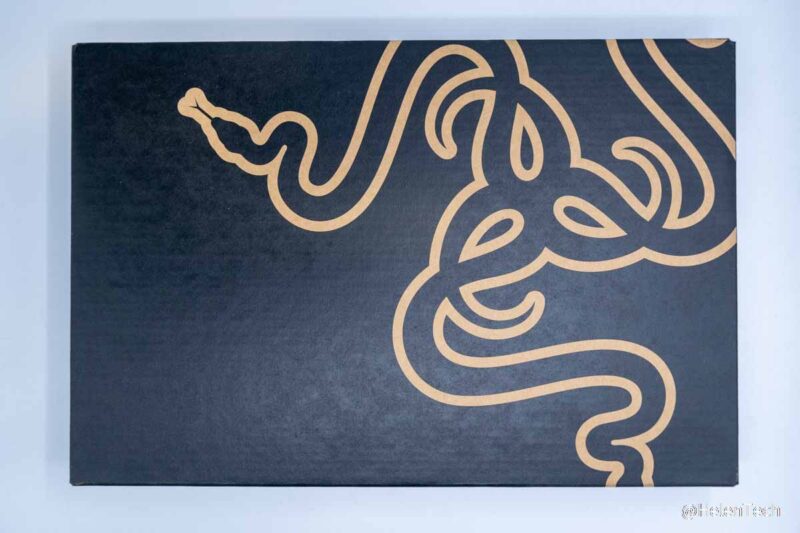
今回購入したモデルは以下のような構成となっています。
- 13.4インチ 1,920×1,200
- 反射防止コーティング / タッチ対応
- Core i7-1165G7
- 16GBRAM / 256GB PCIe M.2
- USB-C(Thunderbolt 4) x2、HDMI / USB-A x1
- microSDカードスロット、イヤホンジャック
- Wi-Fi 6、Bluetooth 5.1
- 720p(IR) Hello対応Webカメラ
- 295.6×198.5×15.15mm
- 1.4kg(実測1.38kg)
4KモデルではなくフルHDモデルを購入したのは、バッテリー駆動時間を確保したかったことと、このサイズで4Kは必要なかったためです。
また他のノートパソコンを選ばず「Razer Book 13」に決めた理由はいくつかあります。
- 筐体がCNCアルミニウムに陽極酸化処理されたクールなデザイン
- ディスプレイが16:10のアスペクト比
- Tiger Lakeプロセッサを搭載したハイエンドモデル
- 左右に配置されたUSB-C(Thunderbolt 4)
- USB-Aも一つ、HDMIポートも搭載している
- サイズがかなりコンパクト
- キー単位で設定できるRazer Chroma対応キーボード
- 英語配列を選べる(海外から輸入できる)
ざっと挙げるとこんな感じですが、個人的に仕事で使いたいノートパソコンのスペックに加えて、キーボードをキー単位でRGBカラーに光らせることができる点に強みを感じました(きっと少数派)。
ちなみに私が購入したモデルは国内で販売されている日本語配列のものではなく、米国Amazonから購入した英語配列モデルです。海外から直送できたというのも「Razer Book 13」を選択した理由の一つですね。
なお価格についてですが、私が購入したモデルは送料・関税等諸々込で1900ドル程度(約21万円)になってしまいました。英語配列ではなく日本語配列キーボードでも構わないのであれば、性能も変わらない国内販売びモデルを買った方が幸せになると思います。
スペックで不満といえば、ストレージが最大256GBまでしかない点ですが、トルクスドライバー(T5)があればストレージは換装することができるため、後からセルフで増やすことは可能です。
実機レビュー
本体の外観をチェックしていきます。
外観のデザイン


天板はRazerお馴染みヘビのロゴが入った銀色(Mercury)で、陽極酸化処理されたCNCアルミニウム製です。指紋も目立ちにくく高級感があります。
底面も同じ素材で、ゴム足とファンが覗ける給排気口が設置されています。
続いて側面部です。
本体の左側面にはUSB-CとAポート、イヤホンジャックが配置され、右側面にはUSB-CとHDMI、microSDカードスロットがあります。
ヒンジ部分にはゴム製のバンパーが備えられ、これが天板を90度以上の角度に開くとキーボード側を押し上げて角度をつけてくれます。
しかし上の画像の角度が最大開度となるため、もう少し開いてもよかったんじゃないかと思っています。
ちなみに本体の手前側になる側面は、天板を開けやすいように指をかける部分が作られていますが、かなりしっかりと閉じているため、片手で開けるには少し苦労します。


それだけしっかりしているということですが、せっかくなので片手でスムーズに開けられるようになっていると良かったです。
キーボードとタッチパッド
まずタッチパッドについてですが、サイズも広めで反応もよく使い勝手の良いタッチパッドだと思います。
ただキーボードについては打鍵感やキーサイズについて好みが分かれるかもしれません。

今回購入しているのは英語配列ですが、EnterやBackspaceなど一部のキーが小さくなっているのがわかると思います。
実際に使ってみるまでこの配置でどうかと思っていましたが、案外何とかなる範疇だったのでキーサイズは慣れると思います。
ただ同じ13インチクラスのWindowsノートパソコンやChromebookではフルサイズのキーボードも珍しくありませんので、そういうのに慣れている人だと抵抗があると思います。

また打鍵感は、AppleのMagic Keyboardほど浅くはないですが、割と浅めの押し心地でクリック感はそこまで強くなく、しっとりとした押し心地です。Chromebookだと「Pixelbook」に近い感じ。
しかし快適さという意味ではPixelbookほどではなく、その理由としてたまにキーを押した位置のせいかわかりませんが、入力が反映されず一文字抜けてしまうという点です。
個人的には好みといった打鍵感ですが、この入力抜けがあるせいですごく良いとまで言えないのが残念ですね。

ちなみにSynapseを使ってのキーボードバックライトを好きな色に変更できる機能は控えめに言っても最高だと思います(これがやりたかったので)。
ディスプレイとサイズ感
ディスプレイは、13.4インチに16:10(1,920×1,200)という一般的な13インチパソコンよりも縦に広い表示領域のため、仕事はもちろん普段使いでも使い勝手は良いと思います。

ベゼルも上下左右とも狭めで画面が広々と感じますし、そのおかげもあってサイズ感はかなりコンパクトです。
例えば「MacBook Air」よりもコンパクトなので、持ち運び用デバイスとしては非常に優秀だと思います。
ただ重さが約1.4kgと最近主流の13インチクラスのノートパソコンとしてはやや重めな点はマイナスですが、全体的な質感を考えると重さがあっても仕方ないかなとは思います。

ディスプレイ自体は視野角178度の広視野角で、100% sRGB、タッチスクリーン、反射防止コーティング、Gorillaガラスを採用しています。
写真や映像のプロ向けデバイスではありませんが、色味などもはっきりとしていますので簡単な編集などであれば問題はありません。
明るさも十分あり、室内での利用であれば40~60%あたりでちょうど良い程度だと思います。
バッテリー駆動時間
購入してから2~3日程度でのレビューですが、ゲーム用途ではなく仕事で使う用のノートパソコンとして性能面は十分で、かなり快適に動作します。
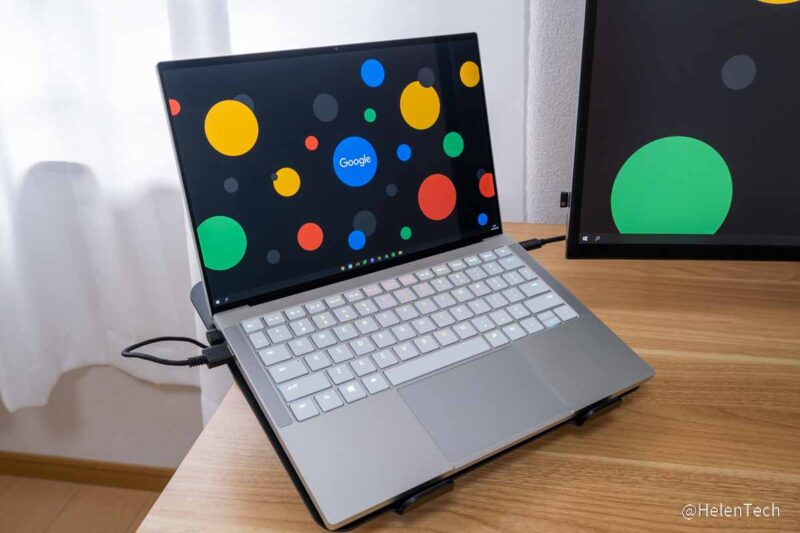
バッテリーの持ち具合も想像以上に良好で、今回ブログのための写真や画像編集、記事作成とクラウドベースの作業をいくつかやってみたところ、”より良いバッテリー”の設定で大体2時間で25%のバッテリー消費でした。
つまり私の使い方であれば最大7~8時間使うことができるので、スタンダードなChromebook並みの活躍をしてくれるということになります。
Chromebookとは違い手軽ではありませんが、様々なソフトを使うことができて5時間以上バッテリーが持つと思えば、これはかなり優秀です。
もちろんキーボードはRGBカラーでキラキラ光らせた状態ですので、悪くはないはずです。
使用感など諸々
実際にこの数日は、性能面で困ることはなく快適ですが、Adobe系アプリなどを動かすときは「MacBook Air」などApple製品の方がキビキビと動いてくれる印象です。

反面、Microsoft Office 365を使うときには快適なので、デザイン系業務ではないビジネス用途としては良い選択肢になると思います。
バッテリー駆動時間の長さなどを考えると、外出先で作業するデバイスとしては非常に優秀で、持ち運びを多くする人でフルHD以上の作業領域を求めている、ハイスペックでHDMIポートも欲しいと思う人にはピッタリの1台です。
ベンチマークについて
すでに様々なメディアで取り上げられていますが、当ブログではChromebookでも使用しているベンチマークアプリを利用して数字だけを比較しておきます。
| Core i7-1165G7 | Core i5-1135G7 | Core i5-10210U | |
| Geekbench Single Core | 1519 (1078) | 1243 | 849 |
| Geekebench Multi Core | 5371 (4799) | 5044 | 2896 |
| Octane | 62455 (44850) | 60,691 | 36,231 |
| Jetstream | 173 (128) | 163 | 108 |
| Speedometer | 201 (154) | 171.1 | 109 |
Core i7-1165G7が「Razer Book 13」の実機で測定したスコアで、カッコ内はバッテリー駆動時のスコアとなります。
それ以外の2つ、Core i5-1135G7とCore i5-10210Uはそれぞれ「ASUS Chromebook Flip CX5」と「Acer Chromebook Spin 713」の実機で測定したスコアです。
電源接続時(高パフォーマンス)の性能は非常に優秀ですが、バッテリー駆動時(より良いバッテリー)はやや控えめな性能となるため、単純な快適さでいうとChromebookの方が良く見えてしまいます。
またバッテリー駆動時間のことも考えると、総じて扱いやすいのはChromebookと言ってよさそうですが、出先でも様々なアプリケーションを利用することのできるWindowsで、安定した性能と長めのバッテリー駆動時間の「Razer Book 13」はかなり頑張っていると思います。
「Razer Book 13」の性能面も含めた全体的な完成度はとても高く、デザインと価格が許せるのであればオススメできる機種です。
充電中のファンの音と発熱
バッテリー駆動させているときで負荷がかかっていない(LightroomやPhotoshopでもまだ余裕)状態であれば、ファンの音はとても静かで気になることはないと思います。
ただ充電しているときにはファンの音がかなり凄く、外部モニタに出力しているとなおさら回ってウルサイです。
この原因は、充電による発熱で性能が低下することを抑えるためということのようで、残バッテリー容量が90%以上の状態であれば、ファンはそこまで煩くありません。
海外では75%以上だったり80%以上だったりと色々とコメントを見かけましたが、私の場合は90%以上残っていると静かで、それ以下だとめっちゃファンが回ります。
また発熱もそれなりにあり、長時間作業や負荷がかかったときには底面がわりと熱くなります。
給排気口の位置のせいもあって膝上で作業しているとかなりホットなので注意が必要です。
まとめ
ということでここまで「Razer Book 13」のレビューを書いてきましたが、想像以上に良い出来の機種で、高級感もあってハイエンドなWindowsノートパソコンとして十分なモデルだと思います。

ゲーミング向けの印象が強いRazerですが、「Razer Book 13」は良い感じで日常使い~ビジネス用途としてまとまっているため、よくあるビジネスノートPCとは一味違ったものを求めている人には面白い選択肢になると思います。
ゲームをしたくなったら、Razer Core XなどeGPUとつなぐことでゲーミングPCに早変わりもできますので、幅広い活用ができるのも強みです。
学生でも仕事でも、色んなシーンで使って遊べる良さがありますので、普通のノートPCにはない刺激が欲しい人はぜひ検討してみてはいかがでしょうか。